- ホーム
- 各種機能を設定する(WEB UIを使用する)
- モバイル機器から設定を行う
モバイル機器から設定を行う
スマートフォンなどからWEB UIにアクセスすると、モバイル機器用の画面が表示されます。
■ すべてのモバイル機器での動作を保証するものではありません。
■ モバイル用WEB UIとパソコン用WEB UIとでは、利用できる機能が異なります。
モバイル機器からWEB UIを起動する
 モバイル機器が、本機と無線LAN接続されていることを確認
モバイル機器が、本機と無線LAN接続されていることを確認
- 無線LAN接続の方法は、「無線LANで接続する」を参照してください。
 Webブラウザを起動し、アドレス入力欄にURL(http://web.setting)を入力
Webブラウザを起動し、アドレス入力欄にURL(http://web.setting)を入力
WEB UIのホーム画面が表示されます。
- 必要に応じて「言語」欄のリストから画面表示に使用する言語を選択してください。
モバイル機器からのWEB UI画面の見かた
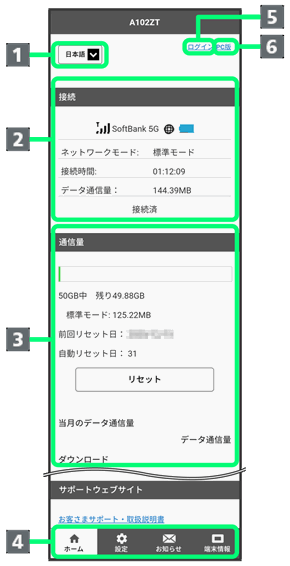
| 項目 | 説明 | |
|---|---|---|
| WEB UIで表示する言語を切り替えます。 | ||
| 受信レベルのアイコン: モバイルネットワークの受信レベルをアイコンで表示します。 ネットワークオペレーター表示: 接続中のネットワークオペレーター名を表示します。 ネットワークの種類: 5G/4G/LTE/3Gのいずれかを表示します。 電池残量のアイコン: 電池残量をアイコンで表示します。 ネットワークモード: 利用中のネットワークモードを表示します。 接続時間: 接続してから現在までの通信時間を表示します。 データ通信量: 接続してから現在までの送信/受信データ通信量を表示します。 接続ボタン: ネットワークへの自動接続が失敗した場合に、手動でネットワークに接続します。 |
||
| 送受信データ通信量: リセット後から現在までの送受信データ通信量を表示します。 前回リセット日: 直近のリセット日を表示します。 自動リセット日: 自動にリセットされる日を表示します。 リセットボタン: 手動でデータ通信量の計測をリセットします。 当月のデータ通信量: リセット後にアップロード/ダウンロードしたデータ量などを表示します。 |
||
| メニューを切り替えます。 | ||
| WEB UIへのログイン/ログアウトを選択します。 | ||
| パソコン版のWEB UIに切り替えます。 |
1WEB UIにログインしていない場合は、ログインパスワードの入力が必要です。
モバイル機器からWEB UIにログインする
 WEB UIのホーム画面でログイン
WEB UIのホーム画面でログイン
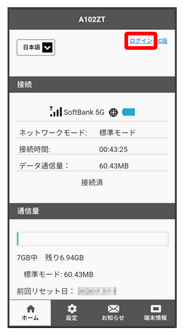
ログイン画面が表示されます。
- メインメニューの項目(設定/お知らせ/端末情報)をタップしても、ログイン画面が表示されます。
 ログインパスワードを入力
ログインパスワードを入力 ログイン
ログイン
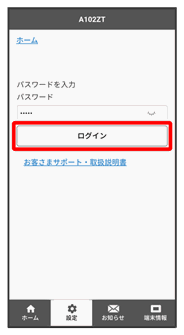
画面右上に「ログアウト」ボタンが表示され、ログインが完了します。メインメニューの項目(設定/お知らせ/端末情報)をタップしてログインした場合は、それぞれのページが表示されます。
- お買い上げ時のログインパスワードは、「admin」に設定されています。
 お買い上げ時のログインパスワードについて
お買い上げ時のログインパスワードについて
セキュリティ保護のため、お買い上げ時のログインパスワードは変更することをおすすめします。
お買い上げ時のログインパスワードを使用している場合は、WEB UIログイン後にログインパスワードの変更を促すメッセージが表示されます。はいをクリックしてログインパスワードを変更してください。
ログインパスワードを変更する方法は、「WEB UIのログインパスワードを変更する」を参照してください。